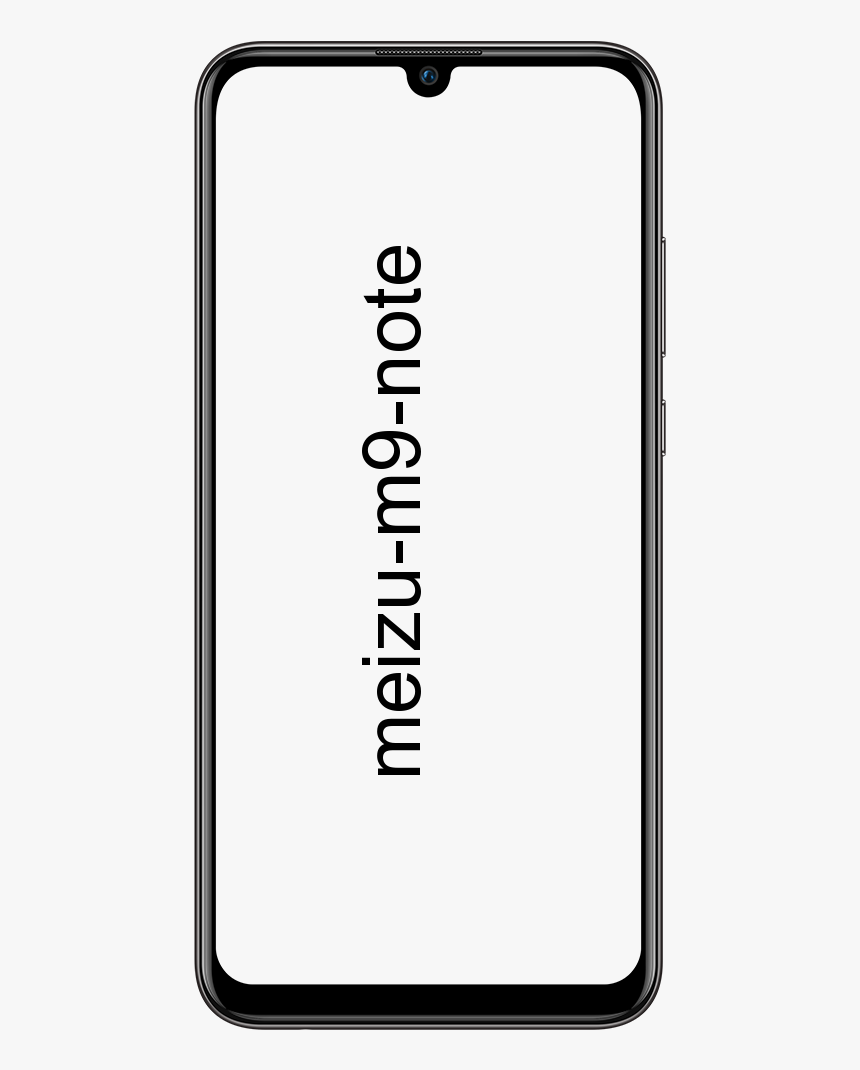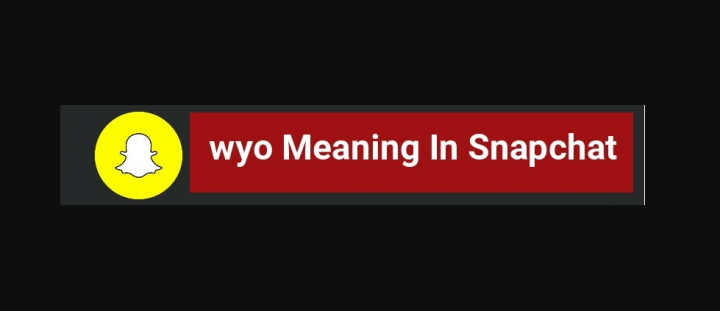ウェブカメラの黒い画面の問題を修正する方法

Webカメラの黒い画面の問題を修正するための解決策を探している場合は、以下の記事の残りの部分をお読みください。統合されたウェブカメラはシンプルまたは使いやすいです。また、デスクトップPCを起動するたびにすべてがセットアップされます。インストールまたはダウンロードしたアプリは、それを検出してストリーミングできます。状況によっては、いつでもアプリに権限を付与する必要があります。 クロム カメラにアクセスしようとすると、許可を求められます。状況によっては、カメラの使用を開始するために必要なことはこれだけですが、常に機能するとは限りません。確かに、カメラは黒い画面しか表示しません。
参照: MacBookで動作しないWebカメラを解決する方法
ウェブカメラの黒い画面の問題を修正する方法:

一部のウェブカメラブランドは、独自の問題に直面しています。 Logitechは非常に人気のあるウェブカメラメーカーであり、その製品には確かに自社のカメラに特有の問題があります。あらゆるタイプのウェブカメラの問題を解決するために試みなければならないことがいくつかあります。ただし、開始する前に、PCを再起動して、問題が解決するかどうかを確認してください。
障害物のチェック
何かがウェブカメラのレンズを物理的にブロックしている可能性があります。新しいデバイスの場合は、デバイスからすべての保護ステッカー/フィルムを消去していない可能性があります。そのため、デバイスをよく見て、まだ貼り付けられているものをすべて消去してください。透明だからといって何も残さない。
カメラを有効にする
Windows 10のカメラアクセスは、OS全体でオンとオフを切り替えることができます。オフになっている場合、アプリはそれを使用できません。 Webカメラの黒い画面の問題を解決するには、次の手順に従います。
- に向かいます 設定アプリ に移動します プライバシー>カメラ 。
- メッセージを表示することを忘れないでください 「このデバイスのカメラアクセスはオンです」 が表示されます。
- そうでない場合は、 [変更]をタップします それをオンにします。
- コンピュータを再起動してください。
権限を確認する
Windows 10では、アプリごとにカメラアクセスを使用または設定できます。また、カメラを使用しようとしているアプリがデバイスへのアクセスを提供していない可能性があります。 Webカメラの黒い画面の問題を解決するには、次の手順に従います。
- 使用しているアプリを閉じます。
- に向かいます 設定 アプリ。
- に移動します プライバシーグループ 設定の、を選択します カメラ 。
- 下に移動します 「アプリにカメラへのアクセスを許可する」 セクションを開き、スイッチを有効にします。
- さらに下に潜り、カメラを使用しようとしているアプリを表示し、デバイスに適切にアクセスできることを確認します。
ウェブカメラドライバーの更新
PC上の他のハードウェアと同じように、Webカメラを実行するにはドライバーが必要であることは誰もが知っています。 Webカメラドライバーは自動的にインストールされますが、最新ではない可能性があります。 Webカメラの黒い画面の問題を解決するには、次の手順に従います。
- デバイスマネージャに移動します。
- 次に、デバイスのカメラグループを展開します。
- 右タップして、コンテキストメニューから[ドライバの更新]を選択します。
- Windows10が検出したドライバーをインストールまたはダウンロードします。
独自のアプリ/ドライバーをインストールする
Logitech Webカメラまたは別のブランドを使用しようとしている場合は、構成に使用できるアプリをインストールする必要があります。アプリをインストールまたはダウンロードします。アプリで問題が解決しない場合は、デバイスの製造元からドライバーを直接インストールしてから、手動でインストールしてください。
- デバイスマネージャに移動します。
- 次に、[カメラ]を展開し、Webカメラを右タップします。
- [ドライバーの更新]を選択してから、[コンピューターでソフトウェアを参照する]オプションを選択します。
- 手順を進めてから、ダウンロードしたドライバーを選択します。
結論:
ウェブカメラはヘッドフォンやスピーカーと同じですが、セットアップや使用が簡単です。 Webカメラの黒い画面の問題を修正する方法を理解していただければ幸いです。それでも問題が解決しない場合は、下のコメントセクションでお知らせください。
また読む: